Especifique este método de autenticação quando utilizar o servidor LDAP para autenticar usuários que tenham as suas contas no servidor LDAP. Os usuários não podem ser autenticados se não tiverem as suas contas no servidor LDAP. O Catálogo de endereços armazenado no servidor LDAP pode ser registrado no equipamento, permitindo a autenticação do usuário sem primeiro utilizar o equipamento para registrar definições individuais no Catálogo de endereços. Quando utilizar a autenticação LDAP, para evitar que as informações da senha sejam enviadas sem criptografia pela rede, recomendamos que a comunicação entre o equipamento e o servidor LDAP seja criptografada via SSL. Você pode especificar no servidor LDAP se deseja ou não ativar o SSL. Para isso, você deve criar um certificado de servidor para o servidor LDAP. Para maiores informações sobre como criar um certificado de servidor, consulte Criar o certificado de servidor. As configurações de SSL podem ser especificadas na definição do servidor LDAP.
Com o uso do Web Image Monitor, é possível ativar uma função para verificar se o servidor SSL é confiável. Para mais informações sobre a especificação da autenticação LDAP utilizando o Web Image Monitor, consulte a Ajuda do Web Image Monitor.
Quando você seleciona a autenticação de texto simples, a autenticação simplificada LDAP é ativada. A autenticação simplificada pode ser executada com um atributo de usuário (como cn ou uid) em vez de DN.
Para ativar o Kerberos para a autenticação LDAP, é necessário registrar previamente um realm. Um realm deve ser configurado em letras maiúsculas. Para obter mais informações sobre o registro de um realm, consulte Connecting the Machine/ System Settings.
![]()
Durante a autenticação LDAP, os dados registrados no servidor LDAP, como o endereço de e-mail do usuário, são automaticamente registados no equipamento. Se a informações do usuário no servidor forem alteradas, as informações registradas no equipamento poderão ser substituídas quando a autenticação for executada.
Com a autenticação LDAP, não é possível especificar limites de acesso para grupos registrados no servidor do diretório.
Não utilize caracteres japoneses, chineses tradicionais, chineses simplificados ou coreanos de dois bytes quando inserir o nome de usuário ou a senha de login. Se você utilizar caracteres de dois bytes quando inserir o nome de usuário e a senha de login, não conseguirá fazer a autenticação usando o Web Image Monitor.
Se você estiver usando o Active Directory na autenticação LDAP quando as autenticações Kerberos e SSL estiverem sendo usadas ao mesmo tempo, os endereços de e-mail não poderão ser obtidos.
Na autenticação LDAP, se nas definições do servidor LDAP a "Autenticação anônima" não estiver definida como "Proibir", os usuários que não têm conta no servidor LDAP poderão continuar a ter acesso.
Se o servidor LDAP for configurado por meio do Windows Active Directory, a "Autenticação Anônima" pode estar disponível. Se a autenticação do Windows estiver disponível, recomendamos utilizá-la.
Requisitos operacionais para a autenticação LDAP
Para especificar a autenticação LDAP, os seguintes requisitos devem ser atendidos:
Configure a rede para que o equipamento possa detector o servidor LDAP.
Quando SSL está sendo usado, o TLSv1 ou SSLv3 pode ser executado no servidor LDAP.
Registre o servidor LDAP no equipamento.
Para registrar o servidor LDAP, especifique as seguintes definições:
Nome do servidor
Base de pesquisa
Número porta
Comunicação SSL
Autenticação
Selecione a autenticação Kerberos, DIGEST ou autenticação de texto simples.
Nome de usuário
Não é necessário inserir o nome de usuário se o servidor LDAP suportar "Autenticação Anônima".
Senha
Não é necessário inserir a senha se o servidor LDAP suportar "Autenticação anônima".
Para mais informações sobre como registrar um servidor LDAP, consulte Connecting the Machine/ System Settings.
![]()
Para saber que caracteres podem ser usados para nomes de usuários e senhas de login, consulte Caracteres que podem ser usados para nomes de usuários e senhas.
No modo de autenticação simples LDAP, a autenticação falhará se a senha for deixada em branco. Para utilizar senhas em branco, contate seu representante técnico.
Na primeira vez em que um usuário não registrado acessar o equipamento depois que a autenticação LDAP for especificada, ele será registrado no equipamento e poderá usar as funções disponíveis em "Funções disponíveis" durante a autenticação LDAP. Para limitar as funções disponíveis para cada usuário, registre cada usuário e a definição das "Funções disponíveis" correspondentes no Catálogo de endereços ou especifique as "Funções disponíveis" para cada usuário registrado. A definição das "Funções disponíveis" é ativada quando o usuário acessa o equipamento.
A transmissão de dados entre o equipamento e o servidor KDC será criptografada se a autenticação Kerberos estiver ativada. Para obter mais informações sobre como especificar uma transmissão criptografada, consulte Definições de criptografia da autenticação Kerberos.
Antes de configurar o equipamento, certifique-se de que a autenticação de administrador esteja devidamente configurada em "Gerenciamento de autenticação de administrador".
![]() Faça login como administrador do equipamento no painel de controle.
Faça login como administrador do equipamento no painel de controle.
![]() Pressione [Definições do sistema].
Pressione [Definições do sistema].
![]() Pressione [Ferramentas admin].
Pressione [Ferramentas admin].
![]() Pressione [
Pressione [![]() Próximo].
Próximo].
![]() Pressione [Gerenciamento de autenticação de usuário].
Pressione [Gerenciamento de autenticação de usuário].

![]() Selecione [Aut. LDAP].
Selecione [Aut. LDAP].
Se não quiser ativar a autenticação de usuário, selecione [Desligado].
![]() Selecione o servidor LDAP a ser utilizado para a autenticação LDAP.
Selecione o servidor LDAP a ser utilizado para a autenticação LDAP.

![]() Selecione o nível de "Autenticação de trabalho de impressora".
Selecione o nível de "Autenticação de trabalho de impressora".
Para obter uma descrição dos níveis de autenticação dos trabalhos da impressora, consulte Autenticação de trabalhos da impressora.
Se você selecionar [Inteiro] ou [Simples (Tudo)], vá para a etapa 12.
Se você selecionar [Simples (Limitação)], vá para a etapa 9.
![]() Pressione [Alterar].
Pressione [Alterar].

![]() Especifique o intervalo no qual [Simples (Limitação)] é aplicado à "Autentic trab impressora".
Especifique o intervalo no qual [Simples (Limitação)] é aplicado à "Autentic trab impressora".
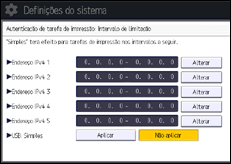
Você pode especificar o intervalo do endereço IPv4 ao qual será aplicada essa definição. Você também pode especificar se deseja aplicar a definição à interface USB.
![]() Pressione [Sair].
Pressione [Sair].
![]() Pressione [
Pressione [![]() Próximo].
Próximo].
![]() Em “Funções disponíveis”, selecione qual das funções do equipamento você deseja permitir.
Em “Funções disponíveis”, selecione qual das funções do equipamento você deseja permitir.
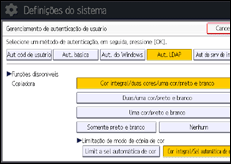
Se a função que deseja selecionar não for exibida, pressione [![]() Próximo].
Próximo].
A autenticação LDAP será aplicada às funções selecionadas.
Os usuários só podem utilizar as funções selecionadas.
Para informações sobre como especificar as funções disponíveis a pessoas ou grupos, consulte Limitar as Funções disponíveis.
![]() Pressione [
Pressione [![]() Próximo] para mostrar a página 4.
Próximo] para mostrar a página 4.
![]() Pressione [Alterar] para “Atrib de nome de login”.
Pressione [Alterar] para “Atrib de nome de login”.
![]() Insira o atributo do nome de login e, em seguida, pressione [OK].
Insira o atributo do nome de login e, em seguida, pressione [OK].
Utilize o atributo do nome de login como critério de pesquisa para obter informações sobre um usuário autenticado. É possível criar um filtro de pesquisa com base no atributo do nome de login, selecionar um usuário e, em seguida, obter as informações do usuário no servidor LDAP para que sejam transferidas para o Catálogo de endereços do equipamento.
Para especificar vários atributos de login, coloque uma vírgula (,) entre eles. A pesquisa retornará resultados para um ou ambos os atributos.
Além disso, se você colocar um sinal de igual (=) entre dois atributos de login (por exemplo: cn=abcde, uid=xyz), a pesquisa só retornará resultados que coincidam com os atributos. Essa função de pesquisa também pode ser aplicada quando a autenticação de texto não criptografado estiver especificada.
Ao autenticar utilizando o formato DN, os atributos de login não precisam ser registrados.
O método para selecionar o nome de usuário depende do ambiente do servidor. Verifique o ambiente do servidor e insira o nome do usuário correspondente.
![]() Pressione [Alterar] para “Atributo exclusivo”.
Pressione [Alterar] para “Atributo exclusivo”.
![]() Insira o atributo exclusivo e, em seguida, pressione [OK].
Insira o atributo exclusivo e, em seguida, pressione [OK].
Especifique o atributo exclusivo do equipamento para fazer a correspondência das informações de usuário no servidor LDAP com as do equipamento. Dessa forma, se o atributo exclusivo de um usuário registrado no servidor LDAP corresponder ao de um usuário registrado no equipamento, ambos os casos serão tratados como se referissem ao mesmo usuário.
Você pode inserir um atributo como “NúmeroSérie” ou “uid”. Você também pode inserir “cn” ou “NúmeroFuncionário”, desde que seja exclusivo. Se você não especificar o atributo exclusivo, será criada no equipamento uma conta com as mesmas informações de usuário, mas com um nome de usuário de login diferente.
![]() Pressione [OK].
Pressione [OK].
![]() Faça logout.
Faça logout.
Ao usar o painel de operação padrão
Pressione a tecla [Login/Logout]. Aparece uma mensagem de confirmação. Se você pressionar [Sim], o logout é feito automaticamente.
Ao usar o Smart Operation Panel
Pressione [Logout]. Aparece uma mensagem de confirmação. Se você pressionar [OK], o logout será feito automaticamente.
